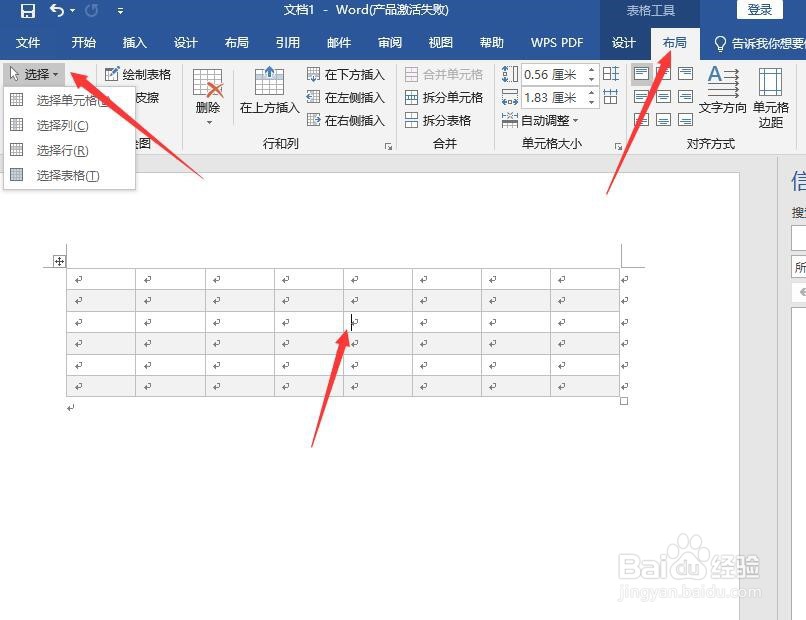Word中如何选择单元格
1、新建表格后单击任意一个单元格定位光标后可以进行编辑。
鼠标在一个单元格中出现向右上角的箭头时,单击鼠标可以选择单元格。
鼠标在表格左侧可以选择一行或多行。
鼠标在表格上方可以选择一列或多列。
按住鼠标左键在表格中拖拽鼠标,可以选择连续的单元格。
按住Ctrl键可以选择不连续的单元格。
在单元格中定位光标后,选择表格工具下的布局选项卡,然后单击选择可以对单元格进行各种选择。

2、鼠标在一个单元格中出现向右上角的箭头时,单击鼠标可以选择单元格。
鼠标在表格左侧可以选择一行或多行。
鼠标在表格上方可以选择一列或多列。
按住鼠标左键在表格中拖拽鼠标,可以选择连续的单元格。
按住Ctrl键可以选择不连续的单元格。
在单元格中定位光标后,选择表格工具下的布局选项卡,然后单击选择可以对单元格进行各种选择。

3、鼠标在表格左侧可以选择一行或多行。
鼠标在表格上方可以选择一列或多列。
按住鼠标左键在表格中拖拽鼠标,可以选择连续的单元格。
按住Ctrl键可以选择不连续的单元格。
在单元格中定位光标后,选择表格工具下的布局选项卡,然后单击选择可以对单元格进行各种选择。

4、鼠标在表格上方可以选择一列或多列。
按住鼠标左键在表格中拖拽鼠标,可以选择连续的单元格。
按住Ctrl键可以选择不连续的单元格。
在单元格中定位光标后,选择表格工具下的布局选项卡,然后单击选择可以对单元格进行各种选择。

5、按住鼠标左键在表格中拖拽鼠标,可以选择连续的单元格。
按住Ctrl键可以选择不连续的单元格。
在单元格中定位光标后,选择表格工具下的布局选项卡,然后单击选择可以对单元格进行各种选择。
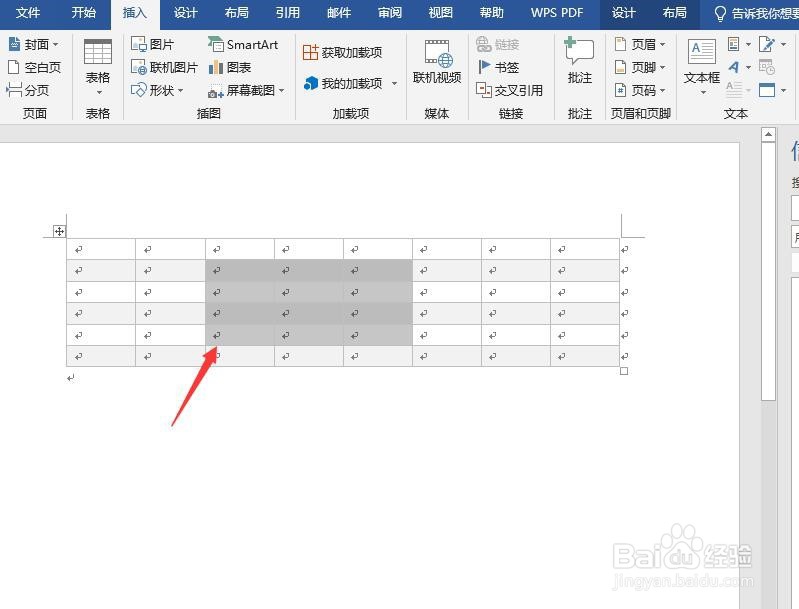
6、按住Ctrl键可以选择不连续的单元格。
在单元格中定位光标后,选择表格工具下的布局选项卡,然后单击选择可以对单元格进行各种选择。

7、在单元格中定位光标后,选择表格工具下的布局选项卡,然后单击选择可以对单元格进行各种选择。